您可以通过您的在线帐户页面登录您的帐户,登陆后滚动到页面的底部,以查看您之前激活的计算机。在已替换计算机的记录旁边,单击“取消激活”按钮。一旦取消激活,可用的激活将被添加回您的帐户,以便您可以在替换的计算机上安装。
GraphPad Prism 不是一个浮动许可证。停用将永久阻止您的许可证在已停用的机器上运行。只有当您要永久更换计算机,或者确定今后不再需要Prism时,才应该使用取消激活选项。此外,Prism激活链接到为每台计算机创建的Prism生成的机器ID号,而不是您的姓名或电子邮件地址。如果您只是简单地清除您的计算机并计划重新安装,那么不会从该计算机停用您的许可证。已经在同一许可证下激活的计算机上重新安装许可证时,不会消耗额外的激活。要在Prism中找到特定计算机的机器ID,请进入About Prism菜单。
Prism个人许可证只适用于一个人,不能安装在共享计算机上。
如果您现在正在远程工作,由于相关问题您需要重新启动电脑,请联系我们,我们将进一步帮助您确保您可以继续使用Prism
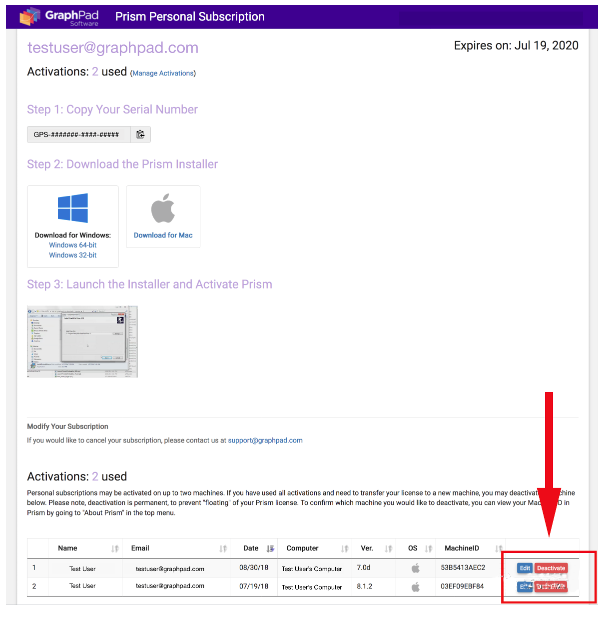
团队订阅
您可以通过您的在线帐户登录来停用一台机器。登录后,单击“激活”标签。您将看到当前在您的许可证下使用激活的机器的列表。从正在运行的计算机列表中找到您想要停用的计算机,然后单击该安装旁边的“停用”按钮。一旦取消激活,激活将被添加回您的“可用激活”计数,以便您可以将许可证安装到替换的计算机上。请注意,激活与Prism生成的每台计算机的机器ID号相连,而不是用户名或电子邮件地址。如果您只是在清除一台计算机,或者该计算机的用户正在更改,您不希望从该计算机停用您的许可证。在已根据同一许可证激活的计算机上重新安装许可证时,不会消耗额外的激活。要查找特定计算机的机器ID,请进入Prism中的About Prism菜单。另外,请注意,失活是永久的。GraphPad Prism 不是一个浮动许可证。停用将永久阻止您的许可证在已停用的机器上运行。只有当你要将一台计算机永久替换,或者你确定今后不再需要Prism时,你才应该使用停用选项
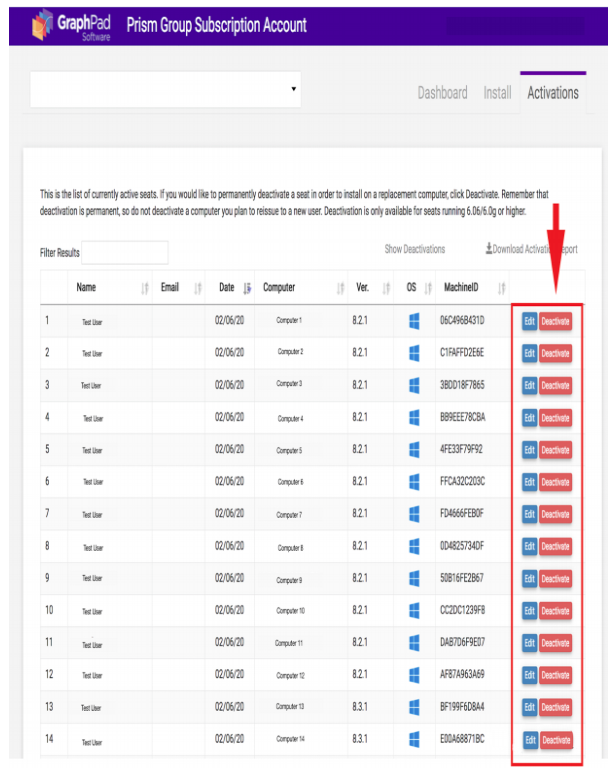
如果您操作失误并禁用了错误的计算机,组订阅确实可以选择重新激活。根据你的帐户大小,你会被分配一定数量的重新激活,可以通过点击屏幕上的“显示取消激活”来找到。一旦您选择了重新激活选项,它将重新启用机器,假设您的帐户仍然允许激活。请注意,为了重新激活机器,您必须同时满足以下两个条件:您必须在Show Deactivations页面上至少有一个剩余的重新激活可用。如果剩余的重新激活显示为0,这意味着您已经达到了能够重新激活的机器数量的限制。
您必须有可用的许可证激活。例如,如果您的许可证允许10个激活,并且您已经在使用10个激活,那么您将无法重新激活计算机,即使Show Deactivations页面显示您还有剩余的重新激活。如果您已经使用了所有可用的激活,而您需要重新激活已被停用的机器,您将需联系我们购买额外的激活,或从您的激活页面永久停用另一台机器。
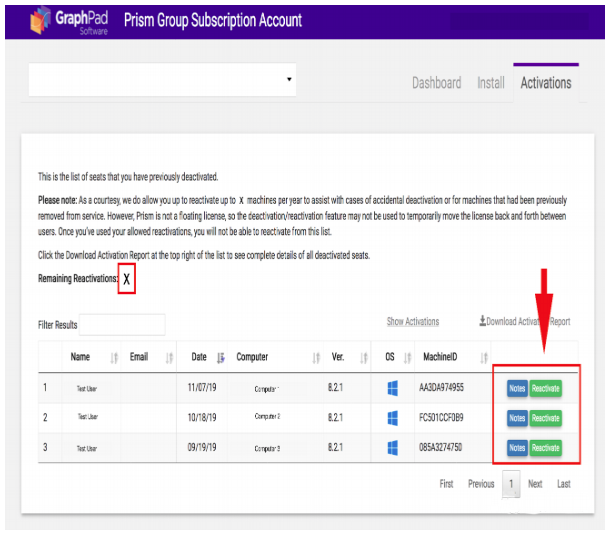
个人永久许可证
如果您目前正在使用Prism个人永久许可证(非到期),请联系我们,并提供您的Prism序列号,我们将很乐意帮助您转移到替换的计算机上。对于Prism :您首先需要确保旧计算机上的Prism已更新到最新版本。最新版本允许我们远程停用Prism,这将为新电脑释放激活。要更新,在运行Prism时,拖下Help菜单并选择Check For Updates。一旦你更新当前版本,当你准备安装新电脑,联系我们告知编号,我们将永久关闭Prism从旧电脑和给你发送一个新的下载链接,这样你就能在新电脑上安装GraphPad Prism。
上一条:Graphpad prism 7.0医学绘图软件安装教程
下一条:toad导出表结构